|
| ■証拠金表示までの手順 (証拠金を)調べたい日を、下枠のカレンダーから選択します。 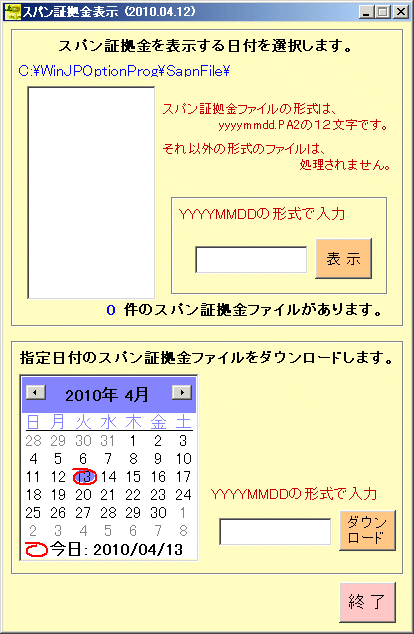 例.2010年4月12日の場合 1.下枠のカレンダーから4/12を見つけ出しクリック。 2.「ダウンロード」をダブルクリック。 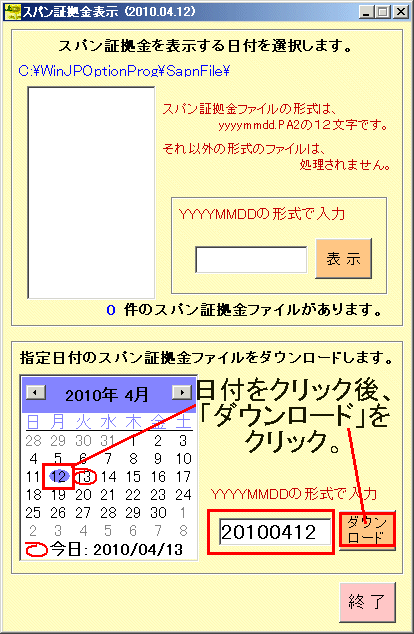 ※ダウンロードが始まらない場合は、もう一回「ダウンロード」をクリックしてください。 ダウンロードが終了すると、下記のように表示されます。「OK」をクリック。 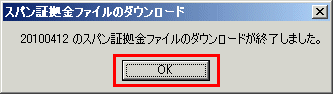 ダウンロードが成功すると、下記のように日付が上枠に入ってきます。 ここまでで証拠金のもとになるスパンファイルのダウンロードが終わりました。 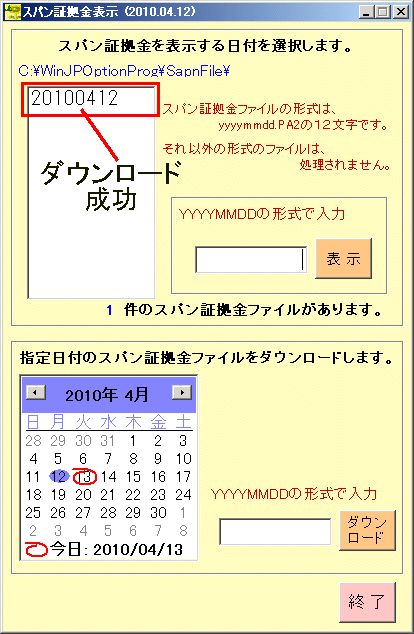 続いて証拠金画面の表示です。 |
| ■証拠金画面 上枠から「20100412」を選択後、「表示」をクリックします。 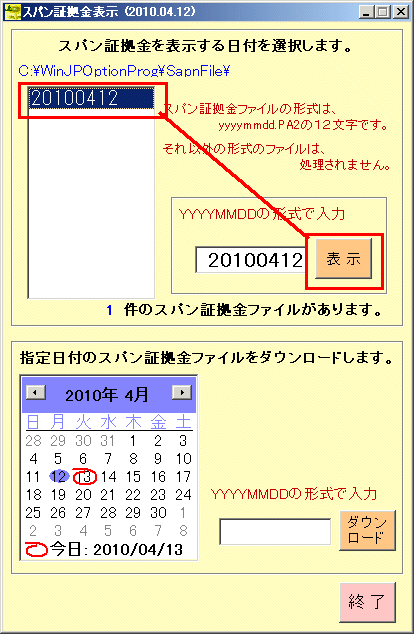 4/12分が表示されました。 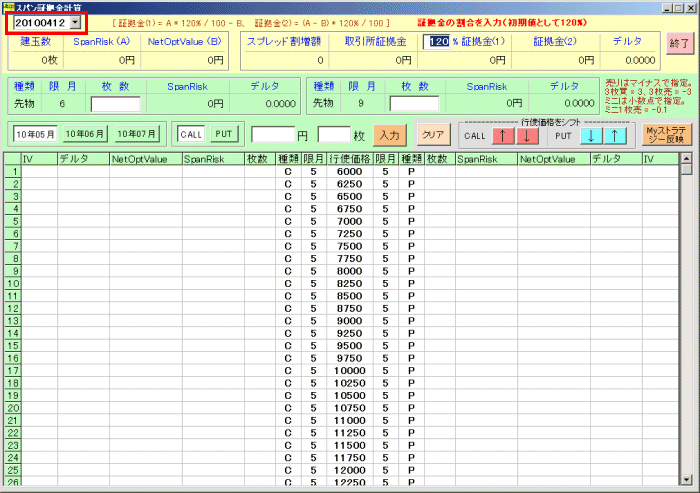 証拠金を表示させるには、この表中に直接入力するか、「限月、コールかプットかの種別、行使価格、枚数」をセット後「入力」をクリックします。 買いの場合は、「1」、売りの場合は「−1」などと枚数を入力します。 例.12000コール1枚買い、11500コール1枚売り、10250プット1枚売り、9750プット1枚買いの場合 直接表に入力 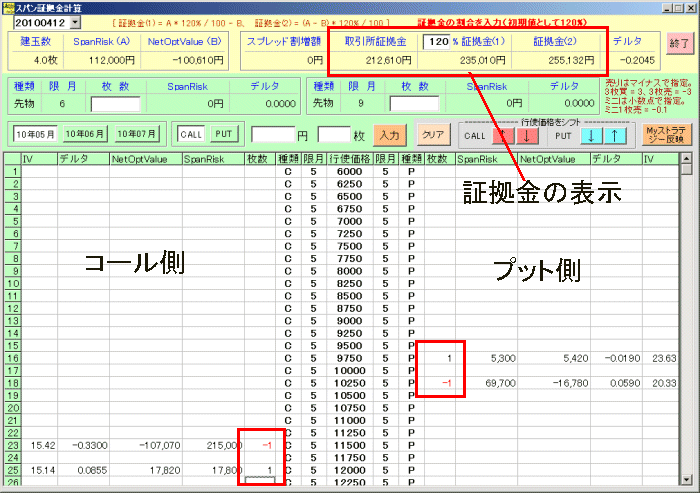 1つ1つセットする場合 例. 「5月限 12000コール 1枚買い」→「入力」をクリック  「5月限 10250プット 1枚売り」→「入力」をクリック  入力を全て消す場合 「クリア」をクリックします。 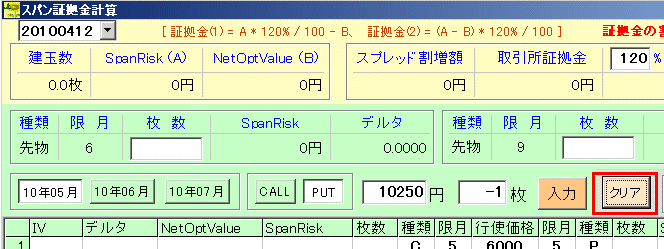 ■「Myストラテジー」から読み込む方法 「Myストラテジー反映」をクリックします。 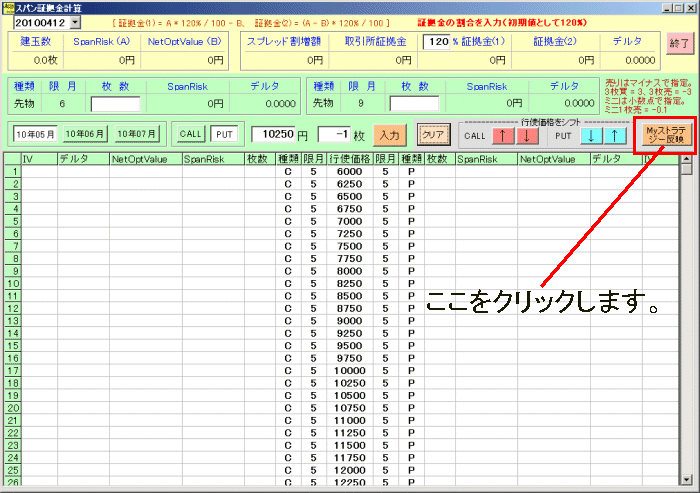 シート番号を入力し、「OK」をクリック。 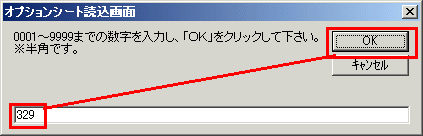 読み込まれました。 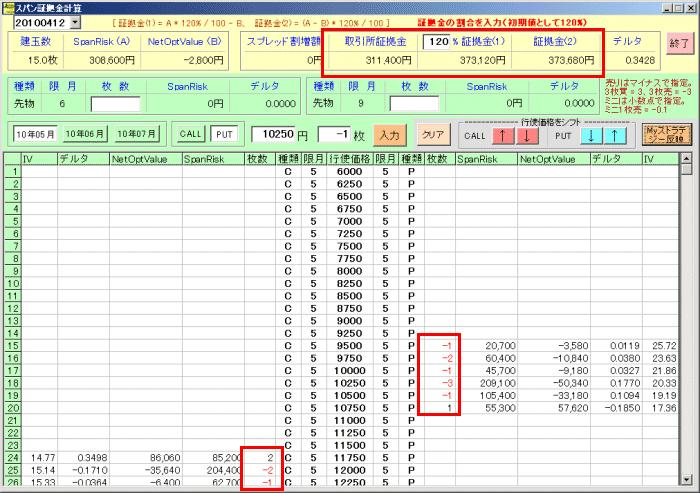 同時にシート内容も裏へ表示されています。 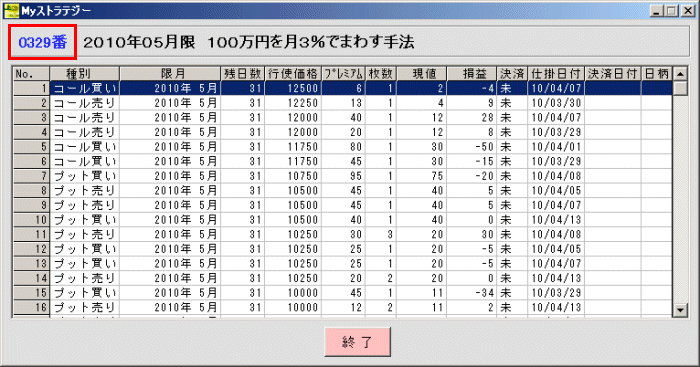 |
| ■建玉のずらし 場中だと明日必要になる証拠金が分かりません。そこで今の証拠金を使い大まかに予想する方法として、建玉をずらすということがあげられます。 「↑」・・・行使価格を下へずらす。 「↓」・・・行使価格を上へずらす。 ※表が上から下へ行使価格が順番に高くなっているためです。 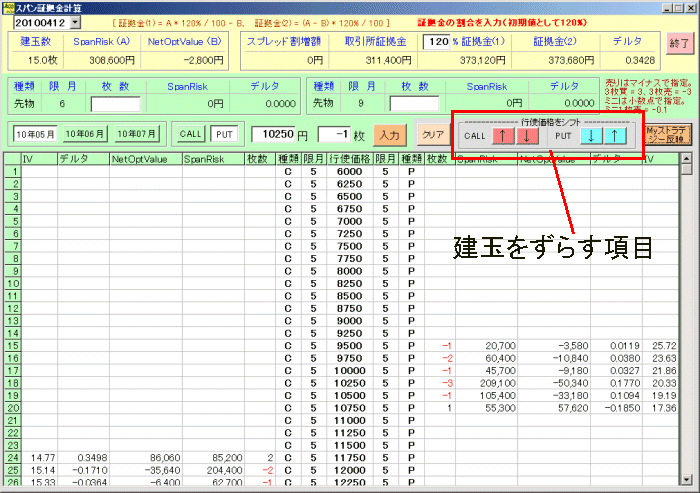 −使い方− 例えば、日経平均が前日比−250円となった場合の場中でのシミュレーション コール側は行使価格を一段上げ、プット側も行使価格を一段上げます。 ※表中では、下へいくほど行使価格が上がります。なのでコール、プット共に「↓」をクリックします。 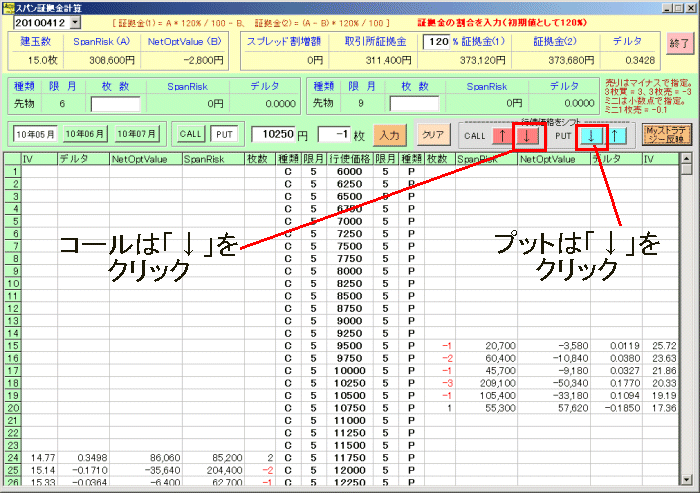 このように建玉の行使価格が250円ずれます。 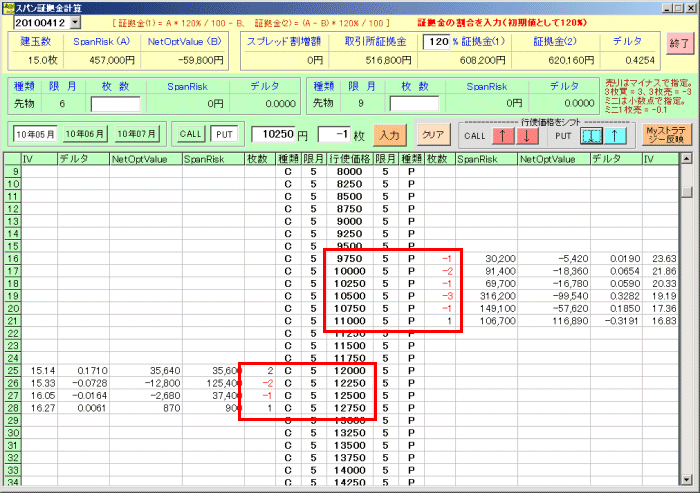 この考え方の解説はこちらにも載っています。
|
過去のSPANファイルをダウンロードすると下記のようにたくさんの日付が表示されます。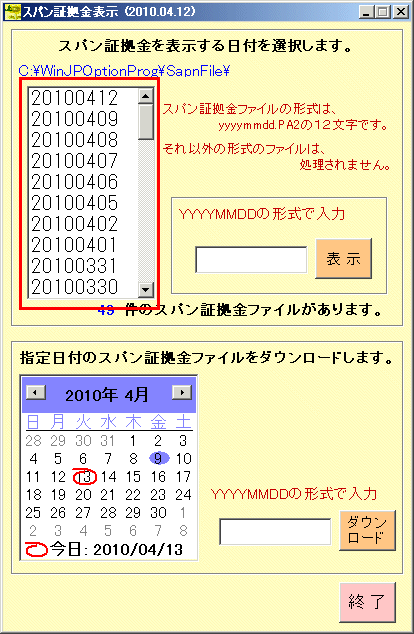 これらは、証拠金画面から選択することが可能です。 ※過去にさかのぼってその日、証拠金がいくらかかったかが分かります。 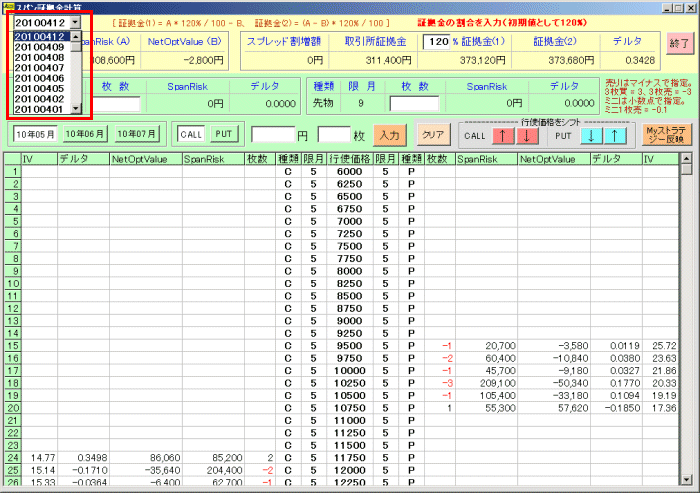 例えば、4/8はこうなります。 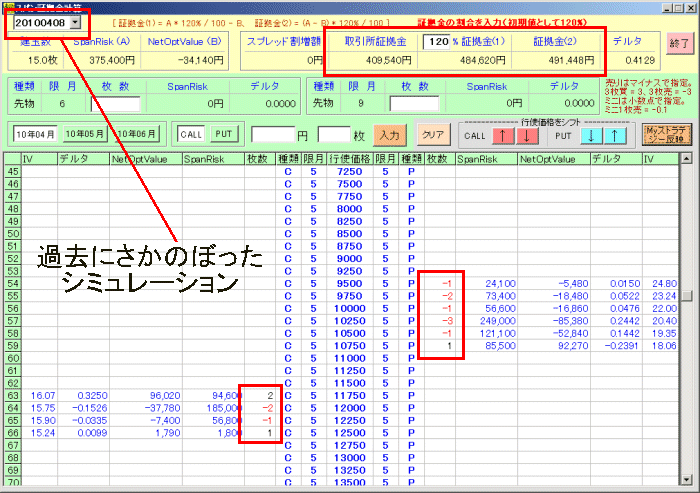 日付を連続してダウンロードさせておくと、毎日の証拠金の推移が分かります。 ※ただし建玉に変更がない場合です。 |
| ■125円刻みの対応について 使い方は今までと同じですが、建玉をずらすボタンの操作には注意が必要です。 この問題は、250円刻みの時にも発生していましたが、125円刻みとなることで、顕著に表れるはずです。 遠くの行使価格は、500円刻み、または250円刻みです。125円刻みではありせん。よって、建玉をずらすと、便宜上、枠だけ用意している125円単位の行使価格に枚数が入ってしまいます。 そうするとその行使価格の必要証拠金は「0」となり、おかしな事が発生します。 これは、表自体が125円刻みとなっているせいです。このため行使価格がないのに見た目、枠だけあるという事です。 この問題を解決するには、大幅なプログラムの変更を余儀なくされ、今のところその予定はありません。 使われる際には、ご注意下さい。ご迷惑をおかけして申し訳ありません。 例.7/19 12375プット 12375プットは、存在していません。12250の次は12500です。 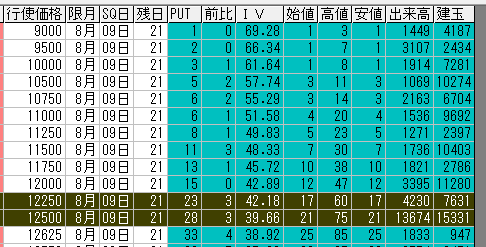 しかし、表では125円刻みを割り振っているため存在してしまいます。 この状態で、建玉ずらしをすると・・・  このように「0」となってしまいます。 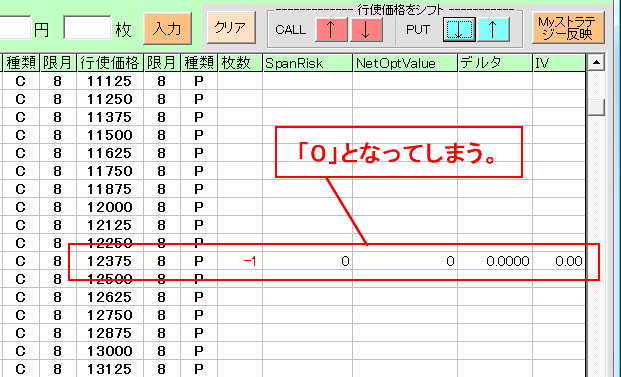 |
| ■2014.11.25以降の新ファイルに対応させました。存在しない行使価格をはぶくように変更しました。 2014.12.4
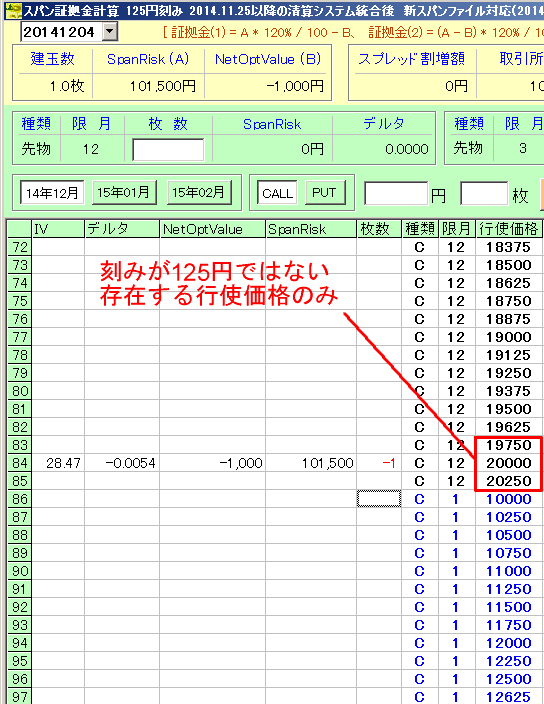 矢印キーを多用するとあふれてなくなってしまう。 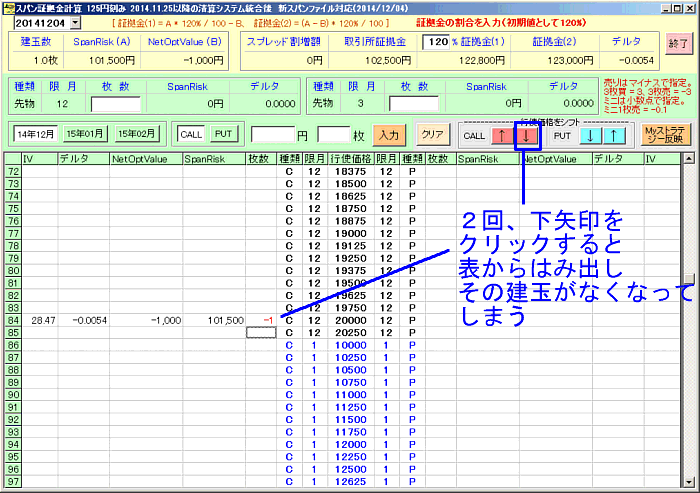 その建玉がなくなる。 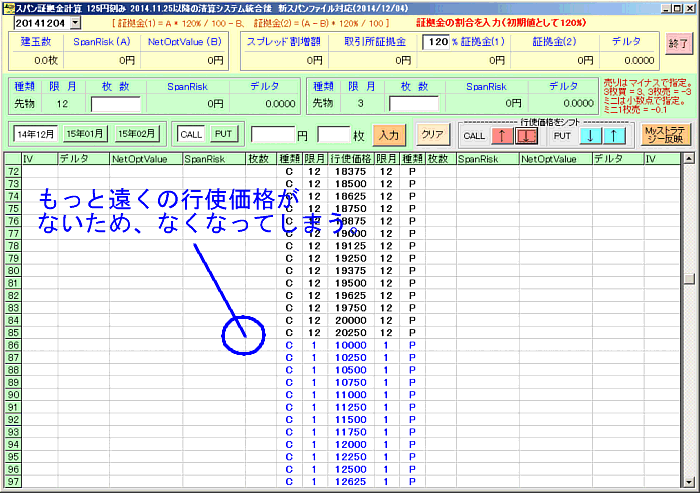 |
